13-02-2015، 20:21
دیدن لینک ها برای شما امکان پذیر نیست. لطفا ثبت نام کنید یا وارد حساب خود شوید تا بتوانید لینک ها را ببینید.

دیدن لینک ها برای شما امکان پذیر نیست. لطفا ثبت نام کنید یا وارد حساب خود شوید تا بتوانید لینک ها را ببینید.
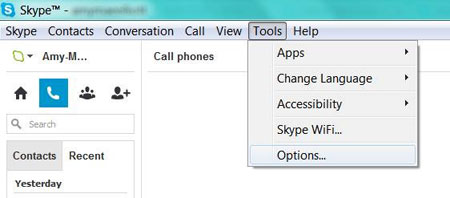
دیدن لینک ها برای شما امکان پذیر نیست. لطفا ثبت نام کنید یا وارد حساب خود شوید تا بتوانید لینک ها را ببینید.
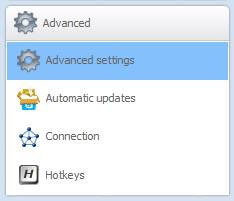
دیدن لینک ها برای شما امکان پذیر نیست. لطفا ثبت نام کنید یا وارد حساب خود شوید تا بتوانید لینک ها را ببینید.
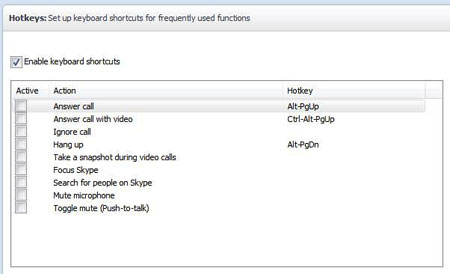
دیدن لینک ها برای شما امکان پذیر نیست. لطفا ثبت نام کنید یا وارد حساب خود شوید تا بتوانید لینک ها را ببینید.
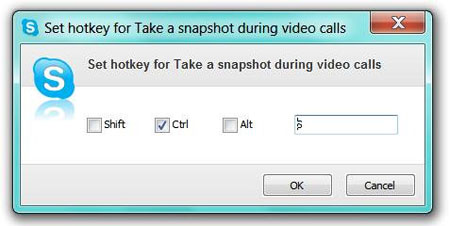
دیدن لینک ها برای شما امکان پذیر نیست. لطفا ثبت نام کنید یا وارد حساب خود شوید تا بتوانید لینک ها را ببینید.
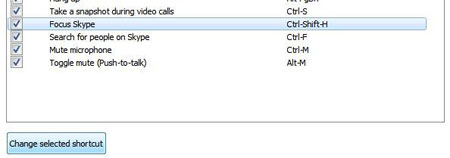

یکی از ابزار های معروف ارتباطی اسکایپ است همانطور که می دانید شما به راحتی می توانید تماس های تصویری رایگان را در سراسر جهان با اسکایپ انجام دهید.ما در اموزش های قبل چگونگی دیدن لینک ها برای شما امکان پذیر نیست. لطفا ثبت نام کنید یا وارد حساب خود شوید تا بتوانید لینک ها را ببینید.
ثبت نام در اسکایپ را به شما اموزش دادیم در ادامه ی این سری از اموزش ها به اموزش کلید های میانبر ان ها می پردازیم.
ثبت نام در اسکایپ را به شما اموزش دادیم در ادامه ی این سری از اموزش ها به اموزش کلید های میانبر ان ها می پردازیم.
برای اینکه کلید های میانبر را تعریف کنیم باید ابتدا hotkey یا دکمه های میانبر را در Skype فعال کنید. برای این کار به آدرس منوی tools و بعد از آن به گزینه ی option بروید:
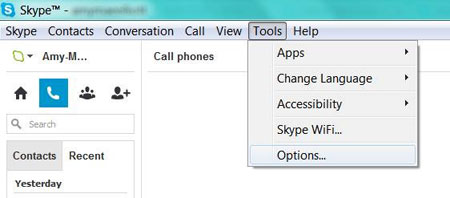
بعد از این وارد تب Advanced بشوید و گزینه hotkey را انتخاب کنید.
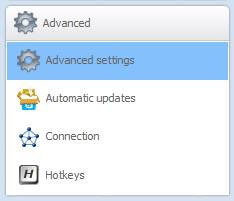
بعد بر روی عبارت Enable keyboard shortcuts کلیک کنید.
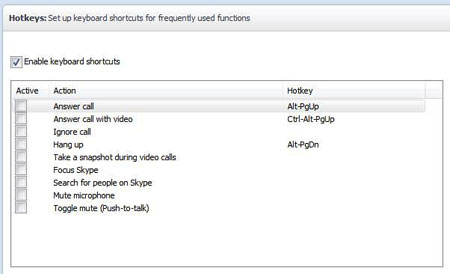
در این مرحله باید دکمه ها را شخصی سازی کنید. برای این کار مراحل زیر را باید اجرا کنید:
برای این کار به راحتی بر روی چک باکس های هر آیتم کلیک کنید ( تیک بگذارید) در این مرحله به راحتی یک پنجره pop up باز می شود که به صورت زیر است :
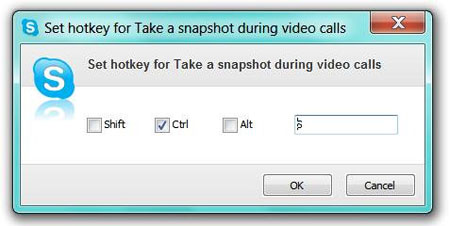
حالا شما می توانید از ترکیب های بالا برای انتخاب کلیدهای میانبر کیبرد استفاده کنید. به عنوان مثال در بالا می توانید یکی از گزینه های ctrl و یا alt و یا shift را انتخاب کنید و یا اینکه حتی هر سه مورد را انتخاب کنید و در باکس عبارت، حرف یا… بگذارید و در نهایت هم ok را بزنید. در این باره باید بگوییم که در کادر بالا کلید میانبر به صورت ctrl + s می باشد.
زمانی که کلید میانبر را انتخاب کردید می توانید آن را باز تغییر دهید اما چگونه؟
برای تنظیم مجدد بر روی گزینه ی مورد نظری که می خواهید تغییر دهید مطابق عکس زیر کلیک کنید تا گزینه Change selected shortcut در انتهای آن مشخص شود:
برای تنظیم مجدد بر روی گزینه ی مورد نظری که می خواهید تغییر دهید مطابق عکس زیر کلیک کنید تا گزینه Change selected shortcut در انتهای آن مشخص شود:
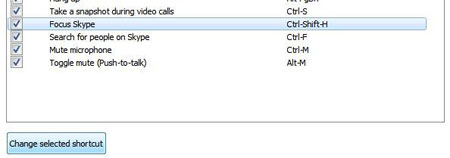
حالا می توانید بر روی این گزینه کلیک کنید و تنظیمات را تغییر دهید و مجددا استفاده کنید. در واقع تعداد کلید های میانبر لازم تنها محدود به همین چند مورد می شود که می توانید کلمات کیبردی بسیاری برای آن ها طراحی کنید و به خوبی کنترل را به طور دلخواه در دست خود بگیرید.


 بازی آنلاین
بازی آنلاین آپلود عکس
آپلود عکس







![[-] [-]](http://www.flashkhor.com/forum/images/collapse.gif)



